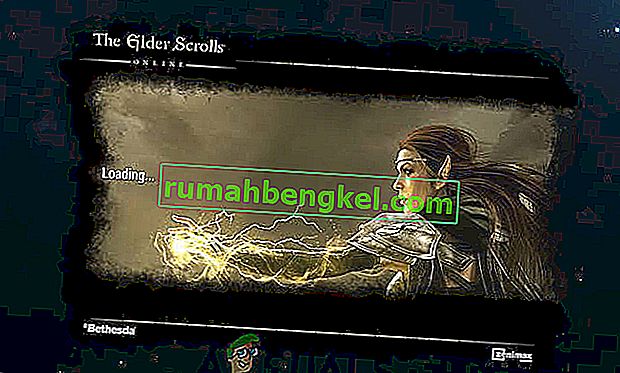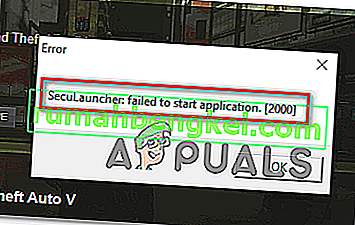정품 csc.exe 파일은 Microsoft Corporation에서 서명 한 Microsoft .NET Framework 의 합법적 인 소프트웨어 구성 요소입니다 . CSC는 Visual C # [ s harp] Command-Line C ompiler를 나타냅니다.

참고 : 에는 Csc.exe 도에 대한 주요 실행 할 수 있습니다 코모도 시스템 클리너. 그러나 2013 년에 정리 소프트웨어가 Registry Cleaner 와 통합 되어 PC Tune-UP 가 되었기 때문에 이러한 일이 발생할 가능성은 적습니다 . 몇 년 동안 시스템을 업데이트하지 않은 경우 Comodo System Cleaner에 속하는 csc.exe 실행 파일 만 있습니다 .
잠재적 인 보안 문제?
합법적 인 CSC 실행 파일은 위에서 이미 설정 한대로 합법적 인 Microsoft .NET 프레임 워크 프로세스입니다. 그러나 리소스가 많은 멀웨어가 csc.exe 프로세스 로 위장 하고 프로세스 탭에 u를 표시 하는 경우가있었습니다 .
그렇지 않은지 확인하려면 작업 관리자 (Ctrl + Shift + Esc)를 열고 프로세스 탭 에서 csc.exe 프로세스 를 찾습니다 . 그런 다음 마우스 오른쪽 버튼으로 클릭하고 파일 위치 열기를 선택하십시오 . 공개 된 위치가 C : \ Windows \ Microsoft.NET \ Framework (Framework64) \\ csc.exe 또는 C : \ Program Files \ COMODO \ COMODO System-Cleaner \ CSC.exe 이외의 다른 위치에 있는 경우 맬웨어 감염.

다른 위치 (특히 Windows 폴더 외부에있는 경우)를 발견 하면 감염이 사망 한 것인지 확인해야합니다. 맬웨어 감염을 처리하는 방법에는 여러 가지가 있지만 Malwarebytes는 다른 보안 제품군에서 일반적으로 표시되지 않을 수있는 애드웨어를 식별하는데도 유용하므로 Malwarebytes를 사용하는 것이 좋습니다. Malwarebytes를 사용하여 맬웨어 시스템을 제거하는 방법에 대한 자세한 지침은 심층 기사 (여기)를 참조하십시오.
합법적 인 csc.exe를 제거해야합니까?
합법적 인 csc.exe를 제거하는 것은 많은 기본 및 타사 앱과 함께 실행 파일이 필요하기 때문에 권장되지 않습니다. 그러나 제거하기로 결정한 경우 전체 Microsoft .Net Framework 제품군 을 제거해야합니다 . 이는 .NET Framework 의 잘못된 설치 또는 손상으로 인해 문제가 발생한 경우 유용 할 수 있습니다 .
csc.exe를 제거하려면 실행 창 ( Windows 키 + R ) 을 열고 " appwiz.cpl "을 입력 한 다음 Enter 키 를 눌러 프로그램 및 기능 을 엽니 다 . 그런 다음 응용 프로그램 목록을 아래로 스크롤하고 모든 Microsoft .NET Framework 항목을 제거한 다음 컴퓨터를 다시 시작합니다. 컴퓨터가 백업 된 후 WU (Windows 업데이트) 는 누락 된 .NET Framework 구성 요소를 자동으로 다시 설치해야합니다 .
WU가 Microsoft .NET Framework를 자동으로 다운로드하지 않는 경우이 링크 (여기)에서 최신 버전을 다운로드 할 수 있습니다.
"csc.exe를 올바르게 시작할 수 없음"오류 수정 방법
당신이 얻는 경우 "제대로 시작에는 Csc.exe가없는" 아래로 컴퓨터를해야 임의의 시간에 오류 또는 당신이하려는 경우, 다음 두 가지 방법이 도움이 될 수 있습니다. 비슷한 상황에있는 사용자의 문제를 해결할 수있는 두 가지 잠재적 수정 사항을 확인했습니다. 두 가지 방법을 순서대로 따르고 해당되지 않는 경우 첫 번째 방법은 건너 뛰십시오.
방법 1 : Bit Meter 응용 프로그램 제거
시스템 종료 버튼 을 클릭 한 후 "csc.exe를 올바르게 시작할 수 없음" 오류 가 발생하는 경우 BitMeter 응용 프로그램 때문일 수 있습니다. 결과적으로 대역폭 측정기 응용 프로그램은 Windows가 강제 종료하려고 할 때마다 CSC 실행 파일에서이 오류를 발생시킬 수 있습니다 .
이 문제를 해결하는 유일한 방법은 현재 Bit Meter 응용 프로그램을 제거한 다음 공식 웹 사이트를 방문하여 동일한 문제가 발생하지 않는 동일한 앱의 업데이트 된 버전 인 Bit Meter 2를 다운로드하는 것입니다.
다음 은 BitMeter 2로 인해 발생 하는 "csc.exe를 올바르게 시작할 수 없음" 오류 를 해결하기위한 빠른 가이드입니다 .
- 를 눌러 윈도우 키 + R 실행 명령을 엽니 다. “ appwiz.cpl ”을 입력 하고 Enter 키 를 눌러 프로그램 및 기능 을 엽니 다 .
- 응용 프로그램 목록을 스크롤하여 Bit Meter 소프트웨어를 제거합니다 .
- 이 대역폭 모니터링 소프트웨어를 계속하려면이 링크 (여기)에서 업데이트 된 버전을 다운로드하십시오.
그래도 문제가 해결되지 않았거나 Bit Meter 소프트웨어가 설치되지 않은 경우 방법 2로 진행하십시오 .
방법 2 : 시스템 파일 검사기 검사 실행
Bit Meter 소프트웨어가 설치되어 있지 않고 "csc.exe를 올바르게 시작할 수 없습니다" 오류 가 계속 발생하는 경우 시스템 파일이 손상되었을 수 있습니다.
시스템 파일 검사기 는 일반적으로 시스템을 괴롭힐 수있는 대부분의 손상 인스턴스를 복구하는 Microsoft에서 개발 한 도구입니다. 다음은 시스템 파일 검사기 검사 를 시작하는 방법에 대한 빠른 가이드입니다 .
- Windows 시작 표시 줄 (왼쪽 하단 모서리)을 클릭하고 cmd를 검색합니다 . 명령 프롬프트를 마우스 오른쪽 버튼으로 클릭하고 관리자 권한으로 실행을 선택 합니다.

- 상승 된에서 명령 프롬프트를 입력 SFC / scannow를 . 이렇게하면 보호 된 모든 시스템 파일을 검사하고 손상된 파일을 깨끗한 버전으로 바꿉니다.

- 검사가 완료되면 시스템을 재부팅 하고 다음 시작시 "csc.exe를 올바르게 시작할 수 없습니다" 오류가 해결되었는지 확인합니다.